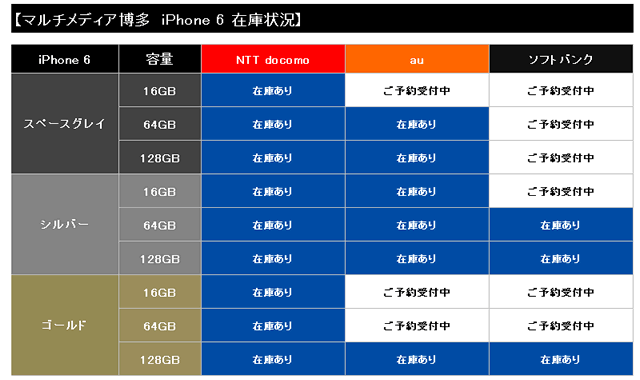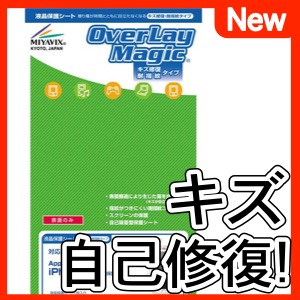iOS 8の新機能「ウィジェット」に対応したアプリが、続々登場していますね。
そのなかでもオススメな、ウィジェットをランチャー化できるLauncher – Favorites at your Fingertipsを紹介します!
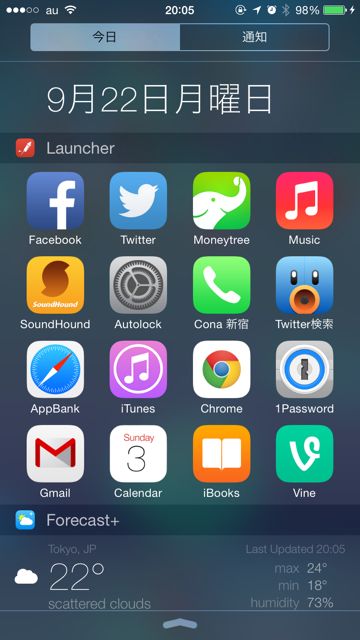
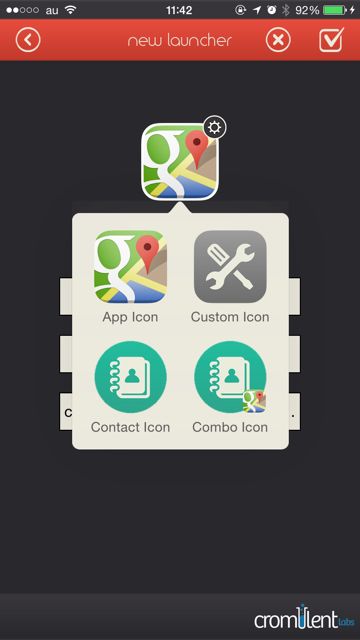
Launcherを使うと、通知センターにアプリのアイコンや電話、メールのショートカットボタンなどが置けます。
別のアプリを開いている途中でも、画面をサッと引き下げればよく使う動作をすぐに呼び出せます。この便利さは、1回味わうとヤミつきになるはず。
iOS 8の新機能の便利さをダイレクトに味わえるアプリですよ!
通知センターから色んな操作ができる!
通知センターを引き下げると、ズラッと並ぶアイコンたち。アプリアイコンをタップすれば、ホーム画面に移動せずにアプリを起動。うーん、便利!
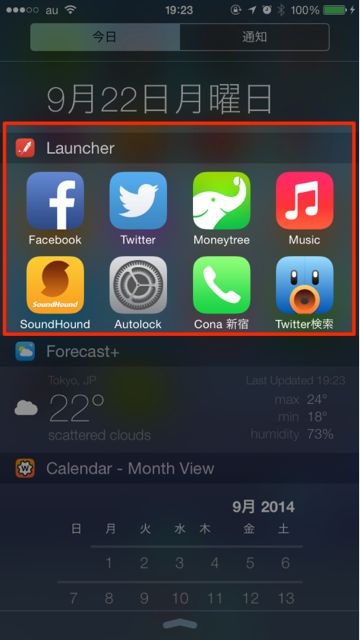

アプリだけでなく、アクションも呼び出せますよ!特定の連絡先に発信したり、設定項目にアクセスしたりできます。
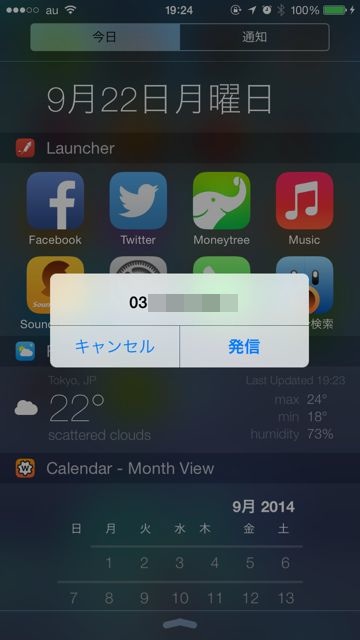
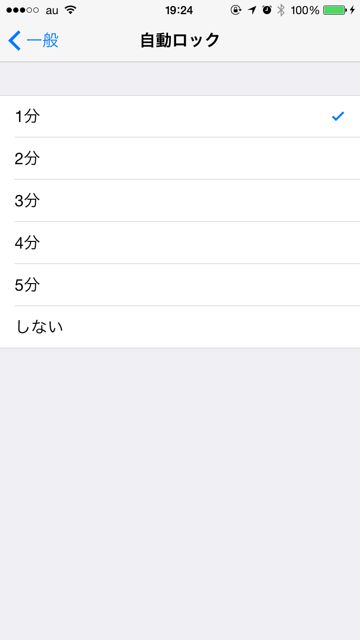
さらには、URLスキームにも対応。ランチャーアプリにこだわりのある方にも、オススメです。
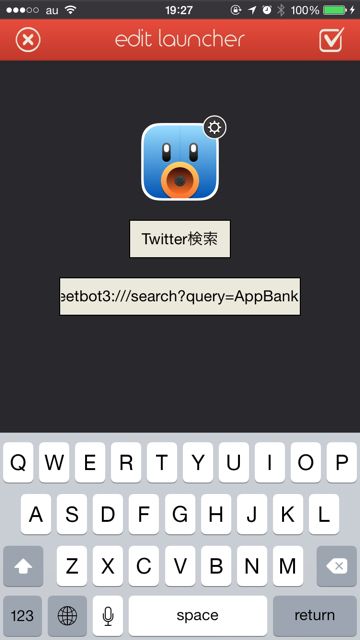
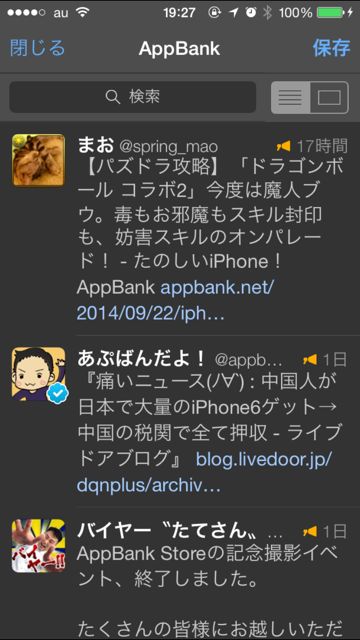
使い方
ランチャーの設定
Launcherを使うには、アプリ側での設定と通知センターでの表示設定が必要です。
まずは、アプリを開いて表示項目を設定しましょう。画面右上の編集アイコンをタップして、編集モードに切りかえます。アイコンを長押しすると、並び替えできます。
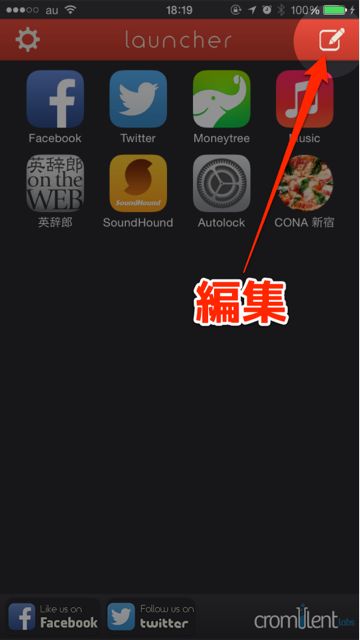
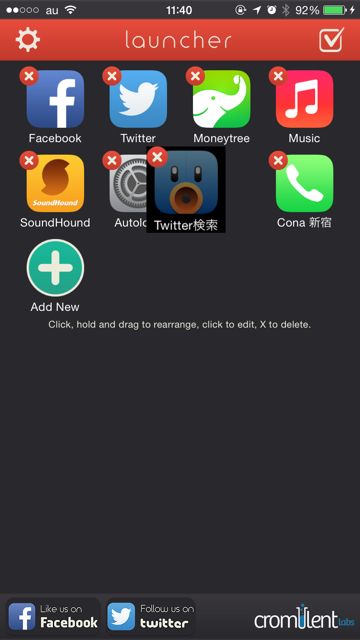
【+】からアイコンを追加しましょう。アプリを追加するには、【App Launcher】を選びます。
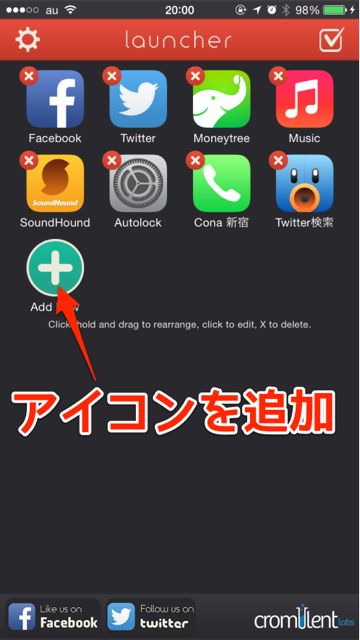
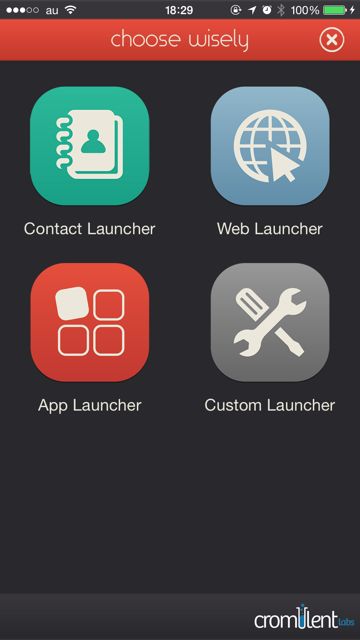
対応アプリはかなり多めです。『LINE』や『Tweetbot 3』など、人気アプリも呼び出せますよ。
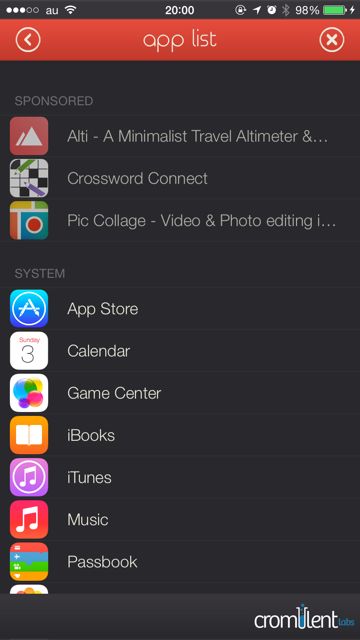
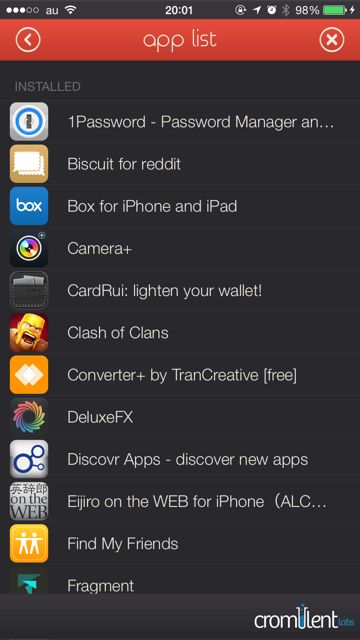
【Contact Launcher】からは、特定の連絡先に発信・メールしたり地図検索できます。アイコン画像を自由に設定できるので、発信する人の写真に変えればわかりやすいですね。
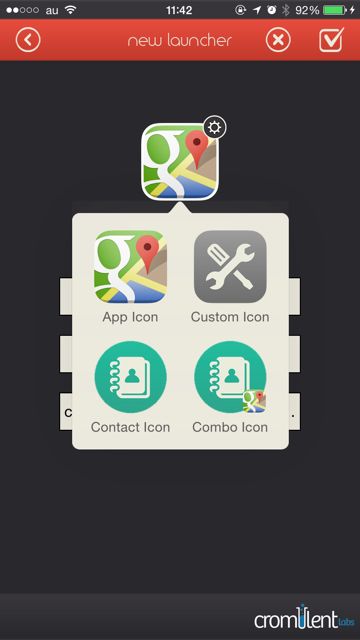
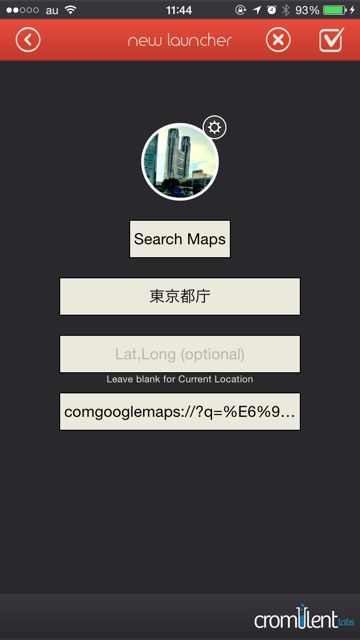
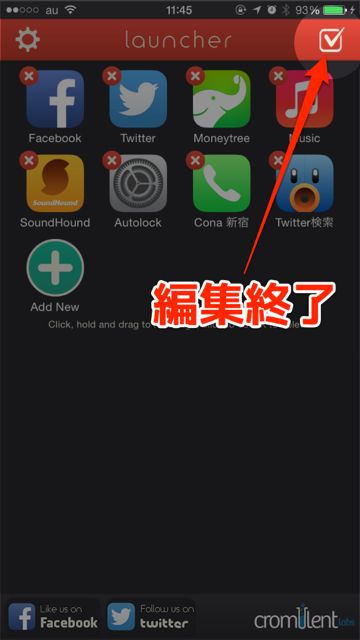
通知センターに表示しよう
それでは通知センターに表示しましょう。通知センター最下部の【編集】をタップして、表示アプリにLauncherを追加します。
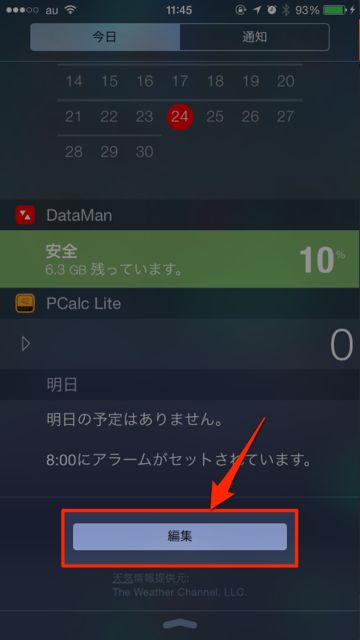
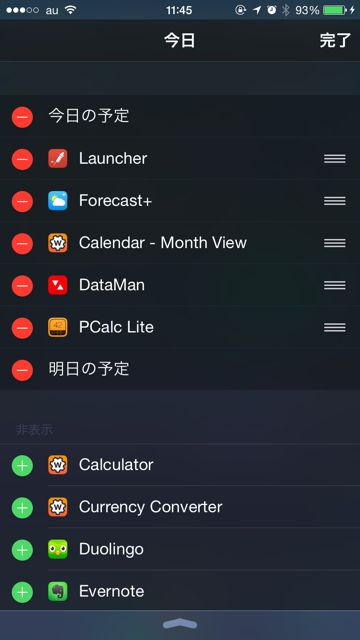
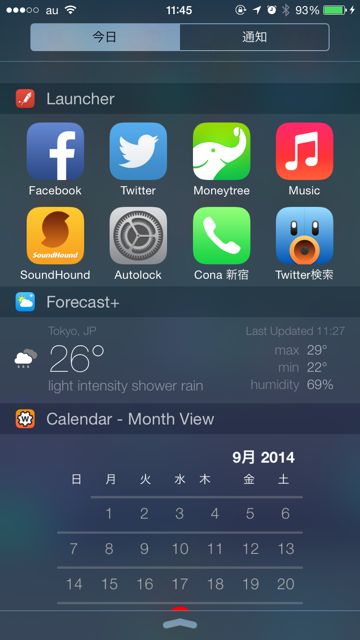
これで設定完了です!
プロ版ではアイコンを増やせます
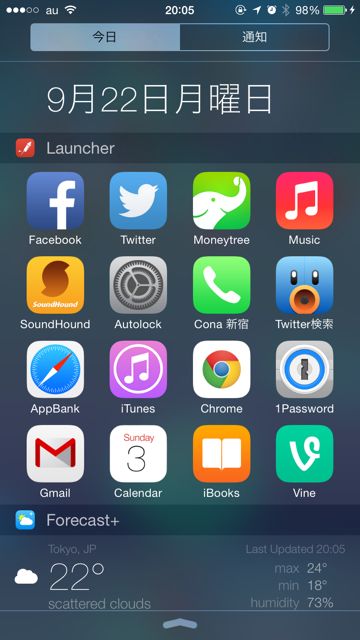
ウィジェット機能対応アプリの中で、個人的にイチオシです!ぜひお試しください。
| ・開発: Cromulent Labs, Inc ・掲載時の価格: 無料 ・カテゴリ: 仕事効率化 ・容量: 6.2 MB ・バージョン: 1.0 |